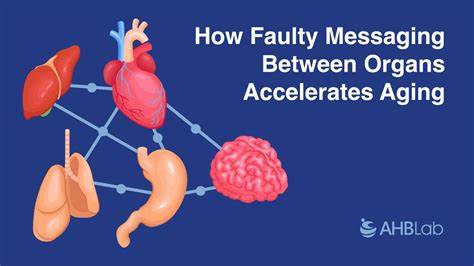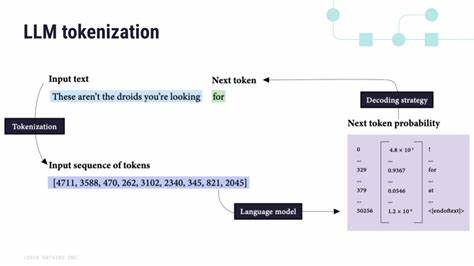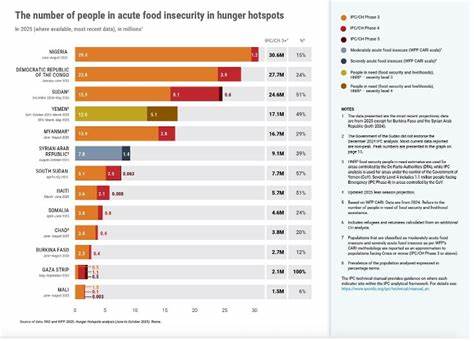Facebook является одной из самых популярных социальных платформ в мире, и многие пользователи ежедневно заходят в свои аккаунты с разных устройств. Часто браузеры и приложения сохраняют пароли для упрощения входа, однако в некоторых случаях это становится угрозой безопасности. Особенно если к вашему компьютеру или смартфону имеют доступ другие люди, автоматический вход без запроса пароля может привести к нежелательному доступу к вашей учетной записи. В этой статье мы подробно рассмотрим, как убрать сохранённый пароль в Facebook как на персональном компьютере, так и на мобильных устройствах, чтобы вы могли контролировать процесс входа и повысить безопасность вашей информации. Преимущества удаления сохраненного пароля в Facebook Удаление пароля, сохраненного в браузерах и самом приложении Facebook, позволяет обезопасить вашу учётную запись от посторонних глаз.
Это особенно важно в случае совместного пользования устройствами с членами семьи, друзьями или коллегами. Помимо защиты личных данных, отключение функции автоматического входа гарантирует, что в случае кражи или потери устройства злоумышленник не получит моментальный доступ к аккаунту. Как удалить пароль в Facebook через компьютер Для пользователей ПК, входящих через браузеры или официальное приложение, Facebook предлагает несколько способов управления сохранёнными данными для входа. Прежде всего, можно воспользоваться встроенными настройками Facebook на сайте. Зайдите в свой аккаунт, кликните по своей фотографии профиля в правом верхнем углу и выберите раздел "Настройки и конфиденциальность".
Перейдите в меню "Центр учётных записей". Если у вас есть к нему доступ, выберите "Пароль и безопасность", затем секцию "Сохранённый вход". Здесь можно удалить аккаунт из списка сохранённых устройств и браузеров, что отключит автоматический вход. Если же доступ к Центру учётных записей отсутствует, используйте альтернативный путь. В настройках выберите "Безопасность и вход", где можно отредактировать параметры, связанные с сохранением информации для входа.
Возможна выборка конкретных устройств или браузеров и их удаление из списка доверенных, после чего вход с них будет требовать ввод пароля. Удаление паролей из браузера Нередко сохранённый пароль не только в настройках Facebook, но и в самом браузере. Чтобы полностью исключить автоматический вход, удалите пароли из менеджера паролей браузера. В Google Chrome откройте меню пользователя, перейдите в раздел "Пароли", найдите в списке "facebook.com", а затем удалите сохранённую запись.
В Mozilla Firefox процесс похож – зайдите в настройки, раздел "Приватность и безопасность", найдите сохранённые учётные данные, отфильтруйте по Facebook и удалите. Пользователям Internet Explorer следует очистить историю посещений и данные автозаполнения, с акцентом на данные форм ввода логинов и паролей. Это поможет убрать автоматически вводимые данные при загрузке сайта. Как отключить автоматический вход в мобильном приложении Facebook На мобильных устройствах тоже возможно отключить сохранение пароля и автоматический вход. В устройствах на базе Android зайдите в настройки телефона, откройте раздел конфиденциальности или безопасности (название может незначительно отличаться в зависимости от версии и производителя), найдите раздел управления паролями или Google Автозаполнение.
Найдите в списке Facebook и удалите сохранённый пароль. Это позволит приложению больше не входить автоматически на этом устройстве. Для пользователей iPhone необходимо открыть приложение Facebook, перейти к своему профилю и войти в раздел настроек и конфиденциальности. Оттуда перейдите в "Безопасность и вход", найдите "Авторизованные входы" или "Запомненные устройства" и отключите автоматический вход на нужных устройствах. В некоторых случаях стоит проверить сохранение паролей в iCloud Keychain на iOS и при необходимости удалить пароли оттуда.
Почему важно удалять сохранённые пароли и отключать автозаполнение Безопасность личных данных в интернете становится все более актуальной, учитывая рост киберпреступности. Сохранённые пароли могут стать уязвимостью, если устройство попадёт к посторонним. Удаление пароля и отключение автоматического входа минимизирует риск компрометации аккаунта и защитит вашу личную информацию, включая переписки, фотографии и платежные данные. Дополнительно существует возможность включить двухфакторную аутентификацию в настройках Facebook. Это добавит дополнительный уровень защиты, требующий подтверждения входа через код, отправляемый на телефон или электронную почту даже при правильном вводе пароля.
Рекомендации по поддержанию безопасности аккаунта Facebook Регулярно проверяйте, на каких устройствах разрешён вход без пароля, и удаляйте неиспользуемые или подозрительные. Не сохраняйте пароли на устройствах, к которым имеют доступ другие люди. Используйте надёжные и уникальные пароли, комбинируя буквы, цифры и символы. В целях дополнительной защиты активируйте уведомления о несанкционированных попытках входа и меняйте пароль при подозрениях на взлом. Подведение итогов Отключение автоматического входа в Facebook и удаление сохранённых паролей – важные шаги для защиты вашей учётной записи на всех устройствах.
Независимо от того, пользуетесь ли вы ПК, Android или iPhone, инструкция по удалению паролей и настройке безопасности поможет сохранить контроль над своим аккаунтом и предотвратит возможные неприятности, связанные с несанкционированным доступом. Следите за обновлениями настроек и будьте внимательны к безопасности в цифровом пространстве, чтобы ваши данные оставались под надежной защитой.